ምን ማወቅ
- ይምረጡ ሜኑ አዶ > ተጨማሪ መሳሪያዎች > የተግባር አስተዳዳሪ። ክፍት ትሮችን፣ ቅጥያዎችን እና ሂደቶችን ይመልከቱ።
- ክፍት ሂደቱን ለመዝጋት ይምረጡት እና የሂደቱን ማብቂያ ይምረጡ። ይምረጡ።
- በዊንዶውስ ውስጥ ለጥልቅ ስታስቲክስ ከተግባር አስተዳዳሪው በታች ስታትስ ለኔርድስን ይምረጡ።
ይህ መጣጥፍ የChrome ተግባር አስተዳዳሪን እንዴት መክፈት እንደሚቻል እና በኮምፒዩተር ላይ ያሉ ክፍት ሂደቶችን ለመገምገም፣ ሂደቱን ለመዝጋት ወይም ጥልቅ ስታቲስቲክስን ለማየት እንዴት እንደሚጠቀሙበት ያብራራል።
የChrome ተግባር አስተዳዳሪን እንዴት ማስጀመር ይቻላል
የጉግል ክሮም አንዱ ባህሪው ባለብዙ ሂደት አርክቴክቸር ሲሆን ይህም ትሮች እንደ ተለያዩ ሂደቶች እንዲሄዱ ያስችላቸዋል። አልፎ አልፎ፣ Chrome ዘግይቷል ወይም እንግዳ በሆነ መንገድ ይሠራል ወይም ድረ-ገጹ ይቀዘቅዛል፣ ነገር ግን የትኛው ትር ጥፋተኛው እንደሆነ አታውቁትም። የChrome ተግባር አስተዳዳሪ ምቹ የሆነበት ቦታ ነው።
Chrome Task Manager የእያንዳንዱን ክፍት ትር እና ተሰኪ የሲፒዩ፣ሜሞሪ እና የአውታረ መረብ አጠቃቀምን ከማሳየት ባለፈ እንደ ዊንዶውስ ተግባር መሪ ወይም አይነት በመዳፊት ግለሰባዊ ሂደቶችን ለመግደል ያስችላል። የማክሮስ እንቅስቃሴ መከታተያ።
- የእርስዎን Chrome አሳሽ ይክፈቱ።
- ምረጥ ሜኑ(ሶስት ቋሚ ነጥቦች)። ምረጥ
-
ተቆልቋይ ሜኑ ሲታይ፣አይጤዎን በ ተጨማሪ መሳሪያዎች ላይ አንዣብቡት።

Image - ንዑስ ምናሌው ሲመጣ የተግባር አስተዳዳሪን ይምረጡ ተግባር አስተዳዳሪውን ለመክፈት።
የተግባር አስተዳዳሪን የመክፈት አማራጭ ዘዴዎች
የChrome ተግባር አስተዳዳሪን ለመክፈት ሌሎች ፈጣን መንገዶች አሉ። በማክ ኮምፒዩተር ላይ ከላይኛው ምናሌ አሞሌ ላይ መስኮት ን ይምረጡ እና ከዚያ የተግባር አስተዳዳሪ ይምረጡ። ይምረጡ።
እንዲሁም የተግባር አስተዳዳሪውን ለመክፈት የቁልፍ ሰሌዳ አቋራጮችም አሉ፡ በምትጠቀመው መሳሪያ ላይ በመመስረት፡
- Shift+ Esc የ Chrome ተግባር አስተዳዳሪን በWindows ኮምፒውተር ላይ ለመክፈት።
- ፍለጋ+ Esc Chrome ተግባር አስተዳዳሪን በChrome OS መሣሪያ (Chromebook) ላይ ይክፈቱ።
ተግባር አስተዳዳሪን እንዴት መጠቀም እንደሚቻል
የChrome ተግባር አስተዳዳሪ ክፍት ሆኖ የእያንዳንዱን ክፍት ትር፣ ቅጥያ እና ሂደት ዝርዝር ማየት ይችላሉ። እንዲሁም የኮምፒዩተርዎ ማህደረ ትውስታ ምን ያህል እንደሚጠቀም፣ የሲፒዩ አጠቃቀም እና የአውታረ መረብ እንቅስቃሴን የሚመለከቱ ቁልፍ ስታቲስቲክስ ማየት ይችላሉ። የአሰሳ እንቅስቃሴዎ በከፍተኛ ሁኔታ ሲቀንስ፣ አንድ ድር ጣቢያ ተበላሽቶ እንደሆነ ለመለየት የተግባር አስተዳዳሪውን ያረጋግጡ።ማንኛውንም ክፍት ሂደት ለማቆም ስሙን ይምረጡ እና ከዚያ የሂደቱን ማብቂያ ይምረጡ።
ስክሪኑ እንዲሁ ለእያንዳንዱ ሂደት የማስታወሻ አሻራውን ያሳያል። ብዙ ቅጥያዎችን ወደ Chrome ካከሉ፣ በአንድ ጊዜ ብዙ መሮጥ ሊኖርዎት ይችላል። ቅጥያዎቹን ይገምግሙ እና - ካልተጠቀሙባቸው - ማህደረ ትውስታን ነጻ ለማድረግ ያስወግዷቸው።
የተግባር አስተዳዳሪን በማስፋት ላይ
Chrome እንዴት በዊንዶውስ የስርዓት አፈጻጸም ላይ ተጽዕኖ እንደሚያሳድር የበለጠ መረጃ ለማግኘት በተግባር አስተዳዳሪ ስክሪኑ ላይ ያለውን ንጥል በቀኝ ጠቅ ያድርጉ እና በብቅ ባዩ ሜኑ ውስጥ ምድብ ይምረጡ። ከላይ ከተጠቀሱት ስታቲስቲክስ በተጨማሪ የጋራ ማህደረ ትውስታ፣ የግል ማህደረ ትውስታ፣ የምስል መሸጎጫ፣ የስክሪፕት መሸጎጫ፣ የCSS መሸጎጫ፣ SQLite ማህደረ ትውስታ እና ጃቫስክሪፕት ማህደረ ትውስታን በተመለከተ መረጃ ለማየት መምረጥ ይችላሉ።
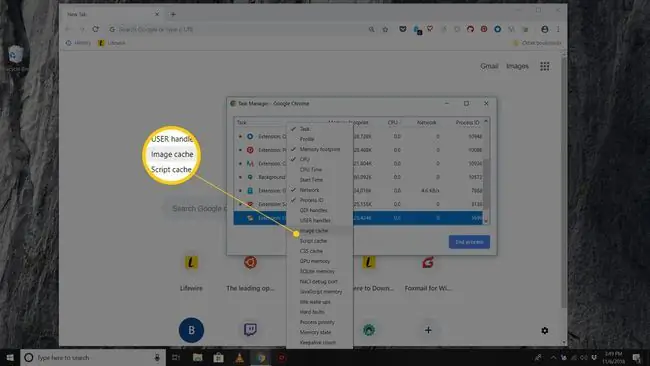
እንዲሁም በዊንዶውስ ውስጥ ሁሉንም ስታትስቲክስ በጥልቀት ለመፈተሽ ከተግባር አስተዳዳሪው በታች ያለውን የ ስታትስ ለኔርድስ ማገናኛን መምረጥ ይችላሉ።






